Более низкая версия flash проигрывателя может решить проблемы черного экрана. Ниже идет объяснение по действиям:
1. В первую очередь надо скачать деинсталятор для флеш проигрывателя
Адрес: https://helpx.adobe.com/flash-player/kb/uninstall-flash-player-windows.html 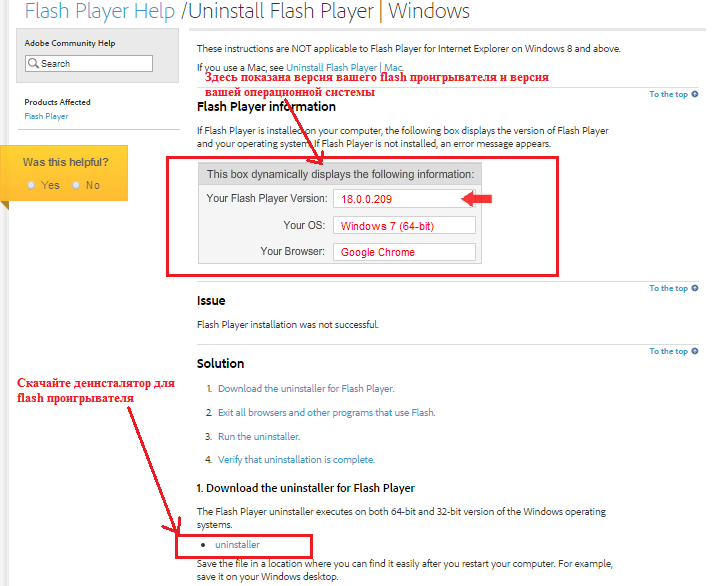
2. Скачиваем деинсталлятор flash проигрывателя и удаляем flash проигрыватель.

Примечание: Закройте все браузеры и другие программы, которые используют flash проигрыватель. Чтобы удалить flash проигрыватель бета, используйте соответствующее деинсталлятор flash проигрывателя бета доступен в Adobe Labs.
3. Скачать более низкую версию flash проигрывателя, запоминаем, где его сохранили и перезагружаем компьютер.
Адрес: https://www.adobe.com/support/flashplayer/downloads.html
Перейти в архив старых версий
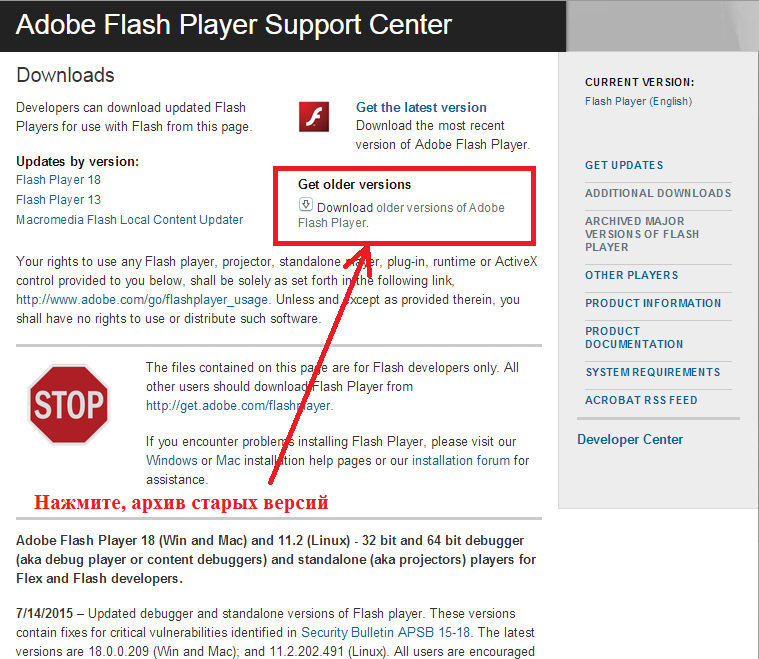
Найдите архив файлов по датам выпуска

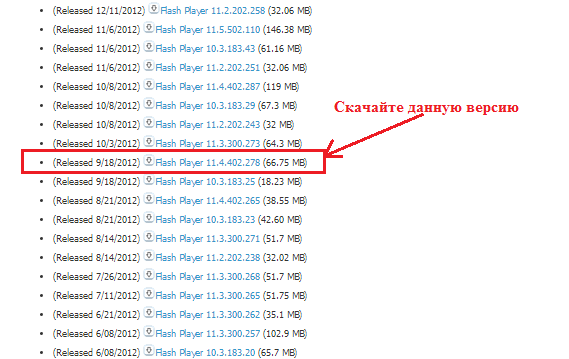
4.Скачать, распаковать

5.После перезагрузки компьютера начинаем Установка более низкой версии.
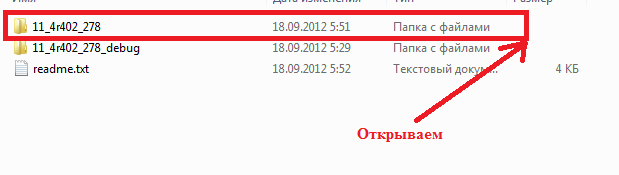

Внимание! Пожалуйста, проверьте: устанавливая обновление (НЕ делайте галочку в: разрешить Adobe устанавливать обновления и автоматически обновлять на новую версию)
6. Перезагрузить компьютер и наслаждаться игрой.
